3.1.2 ZEISS扫描仪的使用与软件操作
(1)设备组装
步骤1:安插信号线到扫描头接线处,如图3.11所示。

图3.11 安插信号线
步骤2:安插信号线、USB数据线和网线到设备交换机处,如图3.12所示。
步骤3:打开交换机开关后,若亮起绿灯,即可运行设备,如图3.13所示。

图3.12 设备交换机
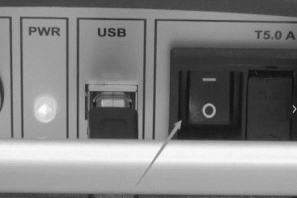
图3.13 打开交换机开关
(2)设备标定
设备标定需配合colin 3D软件使用。扫描仪标定是整个扫描系统精度的基础,因此扫描系统在安装完成后,第一次扫描前必须进行标定。另外,以下几种情况也要进行标定:
①对扫描系统进行远途运输。
②对设备硬件进行调整。
③硬件发生碰撞或者严重震动。
④设备长时间不使用。
注意事项:
①标定过程共有9步。标定需严格按照软件提示进行,以保证标定成功。
②标定过程中出现错误时,删除当前的标定步骤重新标定即可。
(3)软件的标定流程
步骤1:双击打开colin 3D软件,显示软件界面。
步骤2:根据扫描的目标物体选择对应的镜头组,软件中的设置需与硬件一致,如图3.14所示。
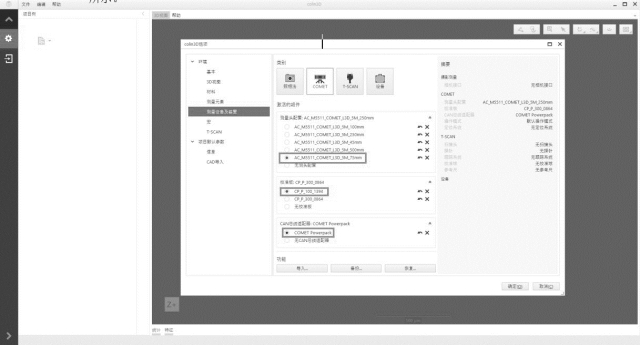
图3.14 选择镜头组
步骤3:在软件中创建一个新项目。
步骤4:确认参数无误后,点击“下一步”。
步骤5:点击“校准校验”,进入校准模式。
步骤6:在校准模式下检测测量头的温度,如图3.15所示。
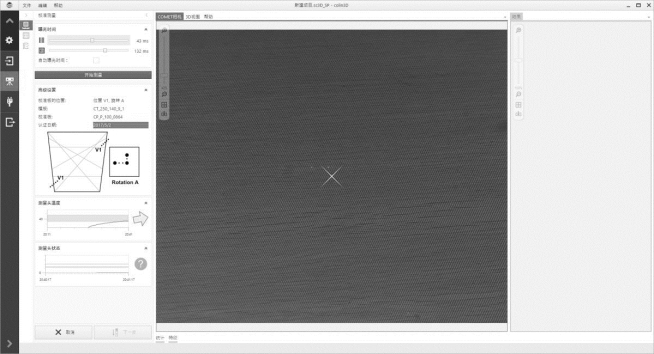
图3.15 检测测量头温度
步骤7:待测量头温度显示0℃/min,即可进行校准操作,如图3.16所示。
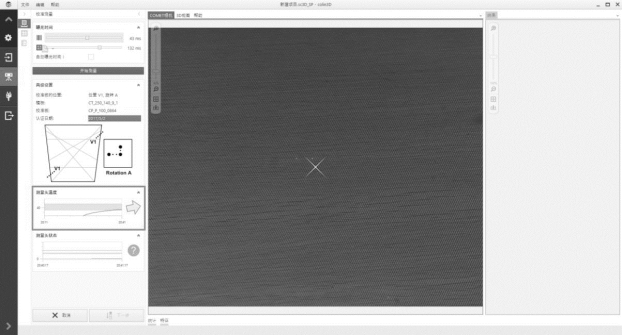
图3.16 校准
(4)标定的操作
步骤1:准备一张平稳的桌子,如图3.17所示。
步骤2:插入锁笔,逆时针旋拧打开标定箱,取出标定板和标定卡纸,如图3.18所示。

图3.17 桌子
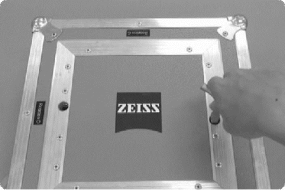
图3.18 打开标定箱
步骤3:放置好标定板以及固定好标定卡纸,如图3.19所示。
步骤4:待晃动消除,测量头状态显示为绿色方可进行下一步操作,如图3.20所示。
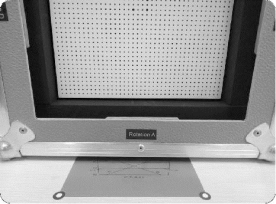
图3.19 固定标定卡纸
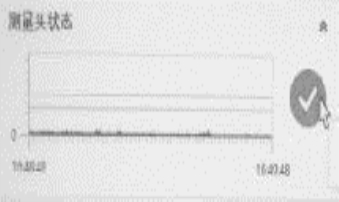
图3.20 测量头状态
步骤5:调整扫描头,使两个焦点大致聚合投射在由三个大标点围成的三角区域当中,如图3.21所示。
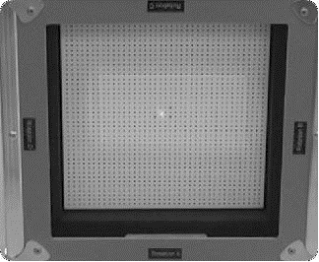
图3.21 调整扫描头
步骤6:按照软件指示,用标定板完成九步标定操作。
①第一步:将A边放至P1线。
②第二步:将B边放至P2线。
③第三步:将C边放至P3线。
④第四步:将D边放至P4线。
⑤第五步:将A边放至P5线。
⑥第六步:将B边放至P6线。
⑦第七步:将B边放至P7线。
⑧第八步:将D边放至P8线。
⑨第九步:将D边放至P9线。
步骤7:完成后若显示标定成功,即可对物体进行扫描操作,如图3.22所示。
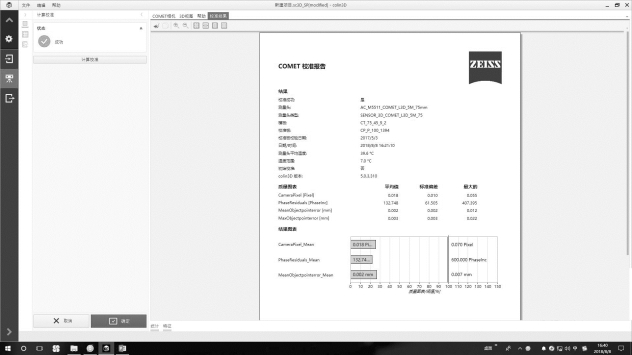
图3.22 标定成功
(5)影响扫描精度的因素
1)主要因素(表3.4)
表3.4 影响扫描精度的因素分析
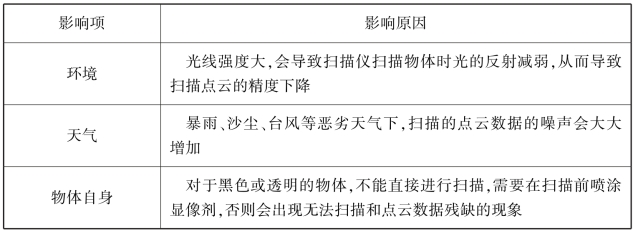
2)解决方法
①将扫描仪放置于恒湿恒温的环境中,避免太阳光直射,如图3.23所示。
②对表面高度反光的物体喷涂显像剂,如图3.24所示。

图3.23 恒温恒湿环境
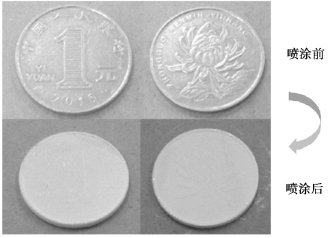
图3.24 喷涂显像剂处
项目单卡

